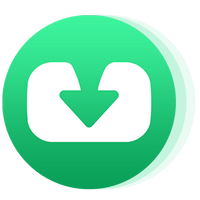【解決】学校のパソコン/タブレットでYouTubeを見る方法は?
![]() 2025-06-19
2025-06-19
「学校のiPadの制限をかからないサイトでYouTube見る方法おしえてください」「学校のタブレットでYouTubeを見る方法はありますか?軽いサイトがいいです」「学校のタブレットでYouTubeを見る方法はありますか?SiM自体にフィルタリングがかかってます。」 - ヤフー知恵袋
この記事では、学校のパソコン/タブレットでYouTubeを見る方法・サイトを紹介していきます。動画ダウンロードソフトでYouTube動画を事前にダウンロードする方法、Webプロキシサービス経由で無制限にYouTube動画を視聴する方法、そしてYouTubeフロントエンドにアクセスして動画を視聴する方法を、学校のタブレットでYouTubeが見れない時、ぜひ参考にしてください。
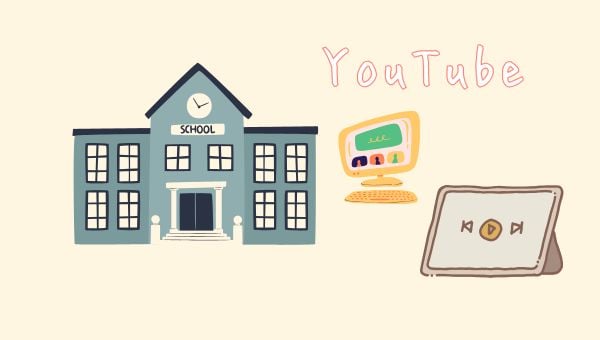
目次
学校のパソコン/タブレットでYouTubeを見る方法(第1選択)
万全な方法はプロの動画ダウンローダーを使って、視聴したいYouTube動画を事前にダウンロードしておくことです。ダウンロード済みの動画ファイルをクラウドストレージサービスに転送すれば、学校のパソコン/タブレットでクラウドストレージサービスにアクセスして、保存したYouTube動画を制限なしで再生することができます。
ここで、大量のユーザーに使われている「TunePat VideoGo All-In-One」というダウンロードソフトをおすすめします。まず、このツールを利用して自宅のパソコンであらかじめ好きなYouTube動画をダウンロードしましょう。
ステップ1インストール完了後、TunePat VideoGo All-In-Oneを起動して「YouTube」のサイトを選択します。
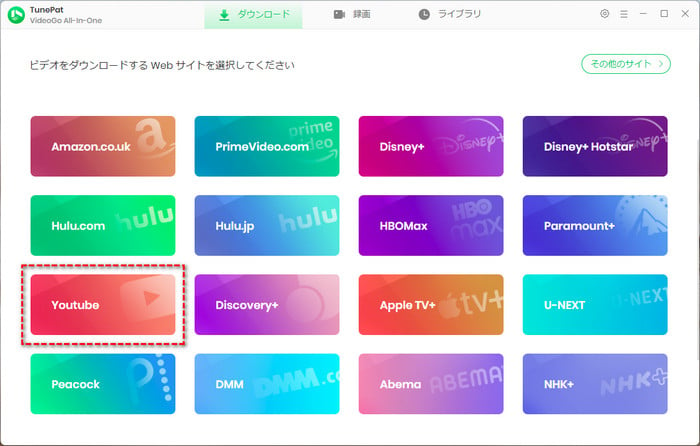
ステップ2YouTubeのホームページでダウンロードを希望する動画を探してサムネイル画像をクリックします。
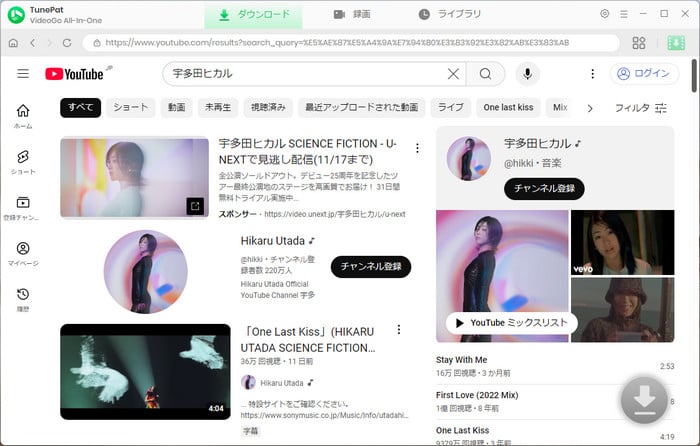
ステップ3YouTube動画の再生ページで右下にある下向きの矢印ボタンを押下します。ダウンロードオプションのうち、一つを選んでから「ダウンロード」をクリックします。
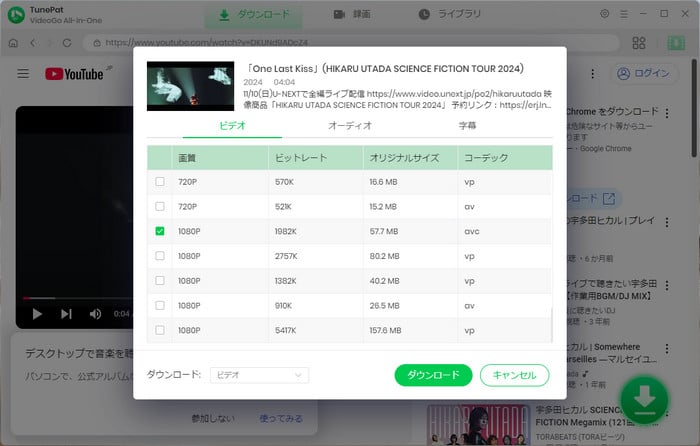
ステップ4YouTube動画のダウンロードを開始すると、追加したタスクと進捗は右サイドパネルにリアルタイムで表示されます。
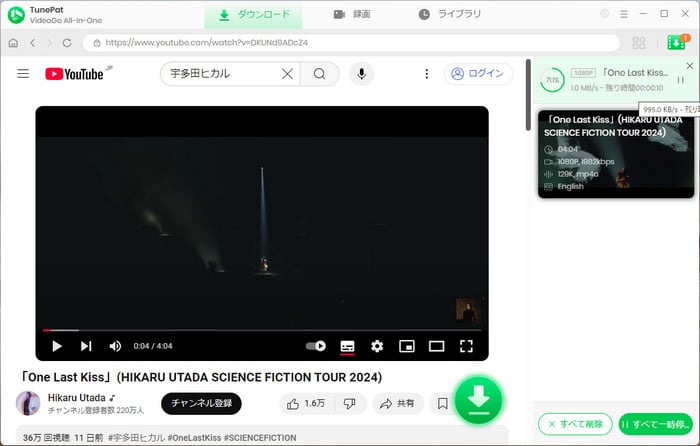
ステップ5「ライブラリ」でダウンロード履歴が表示されるので、動画の右側でフォルダアイコンをクリックすれば、保存先が確認できます。
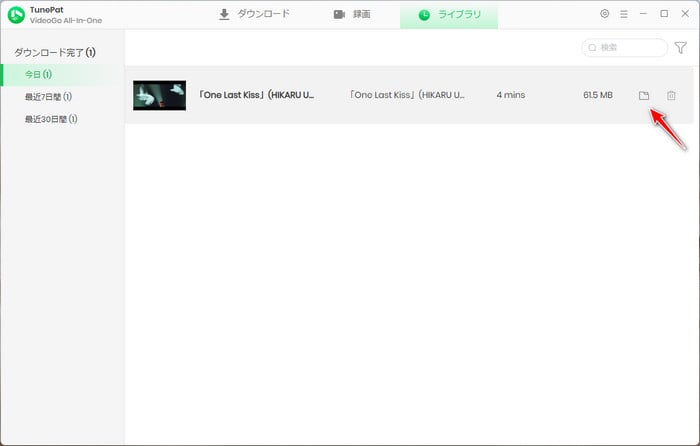
上記の手順に従ってすでにダウンロードしたYouTube動画をクラウド上に保存しておきましょう。このように、学校のパソコン/タブレットでもクラウドストレージを通じて保存したYouTube動画を自由に楽しめます。
関連記事 ▷ 精選!YouTubeダウンロードサイトをおすすめ[安全かつ無料]
学校のパソコン/タブレットでYouTubeを見れるサイト
もし、事前にYouTube動画をダウンロードしなかった場合、学校のパソコン/タブレットでWebプロキシサービス経由でYouTube動画にアクセスできます。ウェブブラウジングする際にプロキシサーバーを使うなら、ユーザーのIPアドレスは隠され、コンテンツの制限を回避したり、監視されたりすることを避けられます。続いて、YouTubeを見れるサイトを学校にいる皆さんにご紹介します。
1.CroxyProxy
CroxyProxyは、さまざまなWebサイトを閲覧できるようにする安全なWebプロキシサービスで、プライバシーを保ったまま、YouTubeだけでなく、Facebook、Google、Twitterなど人気が高いサイトにアクセスできます。
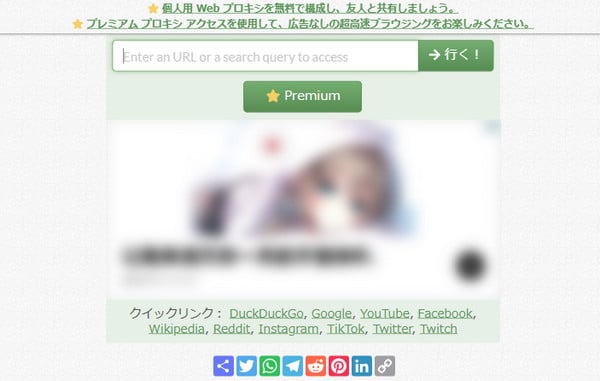
CroxyProxyの使い方:
Step1. CroxyProxyでhttps://www.youtube.com/を入力して「→行く!」を押下します。または、下のクイックリンクで直接「YouTube」をクリックします。
Step2. YouTubeサイトに移動した後、好きなYouTube動画を検索して気軽に視聴することができます。
2.asheranztwitch.online
asheranztwitch.onlineは無料で使えるWebプロキシサービスです。これを利用すれば、大多数の動画ストリーミングサイトやソーシャルネットワーキングサービス(SNS)などにIPアドレスがバレなくアクセスできます。
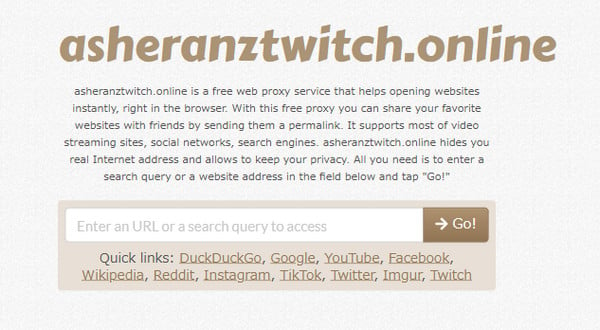
asheranztwitch.onlineの使い方:
Step1. asheranztwitch.onlineで「YouTube」を選択するか、https://www.youtube.com/を貼り付けて「→GO!」をクリックします。
Step2. 飛ばされたYouTubeサイトで興味がある動画を開いて再生します。
3.Piped
Pipedは、Webプロキシサービスではなく、プライバシー保護に基づくYouTube動画を視聴できるオープンソースのYouTubeフロントエンドです。Pipedは、あなたを監視したり広告を大量に送り込んだりしないようで、ユーザーは安心して利用できます。
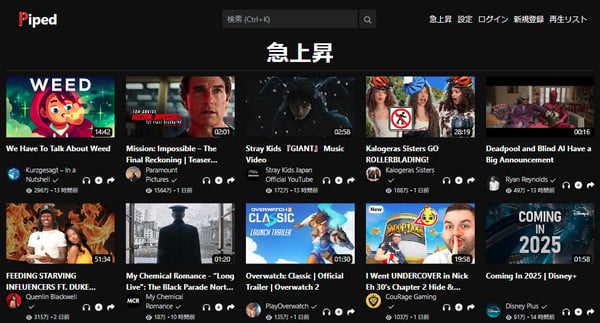
Pipedの使い方:
Step1. Pipedの公式サイト(https://piped.kavin.rocks/trending)にアクセスします。
Step2. Pipedのホームページで「急上昇」の内容が表示されるので、視聴したい動画コンテンツを選んで再生します。また、トップ側の検索ボックスにキーワードを入力して動画を検索できます。
Webプロキシサービスを利用して学校のパソコン/タブレットでYouTubeを見るのは便利ですが、時にはエラーが発生し、動画の読み込みに時間をかかりすぎる可能性もあります。また、不安定なネット環境では、YouTubeをスムーズに視聴するのは大変です。
一方、PipedのようなYouTubeフロントエンドでは、動画コンテンツのジャンルと数はそれほど多くありません。そのため、YouTube動画をダウンロードして、学校のパソコン/タブレットでオフラインで再生することを第1選択にしましょう。
まとめ
今回の記事で、学校のパソコン/タブレットでYouTubeを見れる方法として、安全に利用できるプロキシサーバーのサイトをいくつか紹介しました。何よりも、YouTube動画を事前にダウンロードしておくやり方は一番無難だと思います。「TunePat VideoGo All-In-One」を使って、好きなYouTube動画をパソコンにダウンロードした後、クラウド上に保存すれば、学校のパソコン/タブレットでも容易にアクセスすることが可能です。
関連製品
-

Prime Videoダウンローダー
Prime Video の映画やテレビ番組やドラマを MP4、MKV ファイルとして高画質でダウンロード保存!
無料ダウンロード
無料ダウンロード
-

Amazon Music 変換ソフト
Amazon Music Unlimited や Amazon Music Prime の曲を高音質の MP3、AAC、WAV、FLAC、AIFF、ALAC でダウンロード保存!
無料ダウンロード
無料ダウンロード